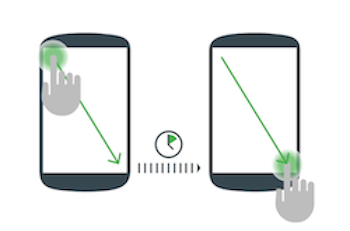Essayez les solutions ci-dessous si l’écran de votre téléphone :
- Ne répond pas
- Scintillement
- sauts
- Clignote
- Affiche les pixels morts
- Reste vide
Sur les téléphones Pixel 5, si vous voyez un point blanc en haut de votre écran, renseignez-vous sur votre capteur de proximité.
Important: Après avoir essayé chaque solution recommandée, vérifiez si elle a résolu votre problème.
Étape 1 : Vérifiez l’écran de votre téléphone
- Assurez-vous que votre écran n’est pas fissuré, ébréché ou endommagé.
- Si vous avez un étui ou un protecteur d’écran, retirez-le.
- Si vous portez des gants, enlevez-les.
- Si vous avez mis des autocollants sur l’écran ou les capteurs, décollez-les.
- Assurez-vous que votre écran est propre.
Étape 2 : essayez ces étapes de dépannage
- Activez le mode sans échec. Découvrez comment activer le mode sans échec
- Une fois que vous êtes en mode sans échec, touchez l’écran.
- Si votre écran fonctionne en mode sans échecune application téléchargée est probablement à l’origine de votre problème.
- Pour quitter le mode sans échec, redémarrez votre téléphone.
- Pour trouver l’application qui pose problème, désinstallez une par une les applications récemment téléchargées.
- Une fois que vous avez supprimé l’application à l’origine du problème, vous pouvez réinstaller les autres applications que vous avez supprimées.
- Si votre écran ne fonctionne pas en mode sans échecpassez à la section suivante.
- Si votre écran fonctionne en mode sans échecune application téléchargée est probablement à l’origine de votre problème.
Pointe: Le mode avion est automatiquement activé lorsque vous entrez en mode sans échec. Nous vous recommandons de désactiver le mode avion afin de continuer à utiliser des fonctionnalités telles que le GPS, le Wi-Fi et les appels téléphoniques.
Pointe: Le mode avion est automatiquement activé lorsque vous entrez en mode sans échec. Nous vous recommandons de désactiver le mode avion afin de continuer à utiliser des fonctionnalités telles que le GPS, le Wi-Fi et les appels téléphoniques.
- Touchez le coin supérieur gauche de l’écran.
- Faites glisser lentement votre doigt vers le coin inférieur droit sans le soulever. Essayez de déplacer votre doigt suffisamment lentement pour pouvoir compter jusqu’à 10 avant d’atteindre le coin opposé de l’écran.

- Si vous pouvez faire glisser votre barre de paramètres rapides et vos notifications jusqu’en bas de l’écran
Le problème n’est pas causé par une zone spécifique de votre écran. Découvrez comment réinitialiser votre téléphone aux paramètres d’usine (ci-dessous). - Si votre barre de paramètres rapides et vos notifications se libèrent alors que vous faites toujours glisser votre doigt sur l’écran
Répétez le test. S’ils se relâchent à nouveau, notez si cela s’est produit au même endroit sur l’écran. Ensuite, apprenez comment obtenir de l’aide.
- Si vous pouvez faire glisser votre barre de paramètres rapides et vos notifications jusqu’en bas de l’écran
Sous l’écran de votre téléphone Pixel 5, en haut au centre, vous pouvez voir un point blanc. Ce point blanc est votre capteur de proximité. Lorsque votre capteur de proximité est activé, le point s’affiche sur l’écran. Le point peut clignoter ou rester fixe.
Votre capteur de proximité maintient l’écran de votre téléphone éteint lorsque vous tenez votre téléphone près de votre visage pendant un appel, lorsque votre écran est verrouillé et lorsqu’il est utilisé par certaines applications. Garder l’écran éteint permet d’économiser la batterie et d’éviter les appuis accidentels sur l’écran.
Tous les téléphones Pixel sont équipés de capteurs de proximité. Étant donné que l’écran du Pixel 5 va presque jusqu’au bord, vous pouvez voir le capteur du Pixel 5 sous l’écran. Consultez notre diagramme de téléphone Pixel 5.
Étape 3 : Utiliser le dépannage avancé
- Ouvrez l’application Paramètres de votre téléphone.
- Robinet Système
 Options de développeur. Vous ne le verrez que si les options de développement sont activées.
Options de développeur. Vous ne le verrez que si les options de développement sont activées. - Éteindre Options de développeur.
Pointe: Si une application que vous avez téléchargée est à l’origine du problème et que vous réinstallez cette application, le problème peut réapparaître.